一、软件下载
- Eclipse3.6 IDE for Java EE Developers: 下载地址:http://eclipse.org/downloads/
- Tomcat Eclipse Plugin, 下载地址:http://www.eclipsetotale.com/tomcatPlugin.html
二、软件安装和配置(图文)
1.解压Eclipse到某个目录,例如/usr/local/eclipse 即可。
2. 解压Tomcat 插件到eclipse目录下的plugins目录中。
3.如果你的jdk是jkd1.6.0_21及之后的版本 可能在启动Eclipse时遇到Out of Memory的问题,解决方法是在eclipse.ini文件中添加一行:-XX:MaxPermSize=256m
4. 启动Eclipse之后,开始着手配置Tomcat。Windows->preferences,找到Tomcat选项:选择Tomcat版本(没7.0,选6.x即可),然后配置Tomcat安装目录,如下图:
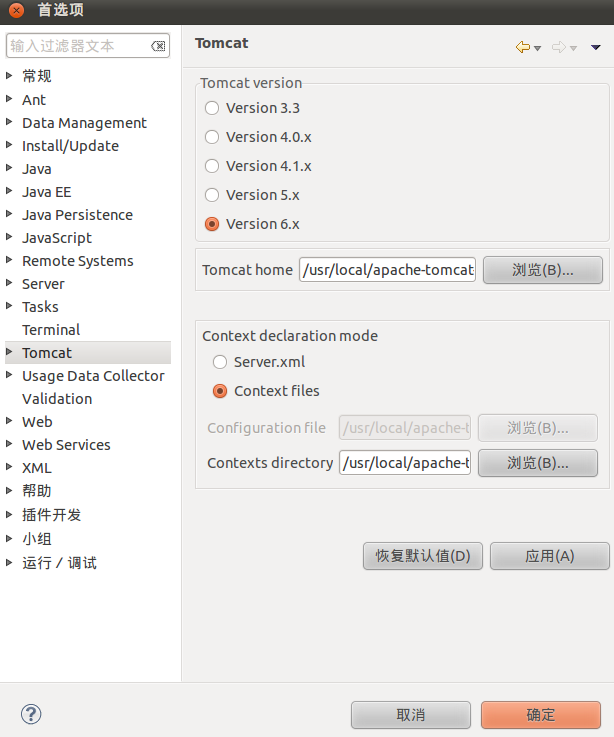
5. 配置Server选项,找到Server->Server runtime environment,新建一个Server:
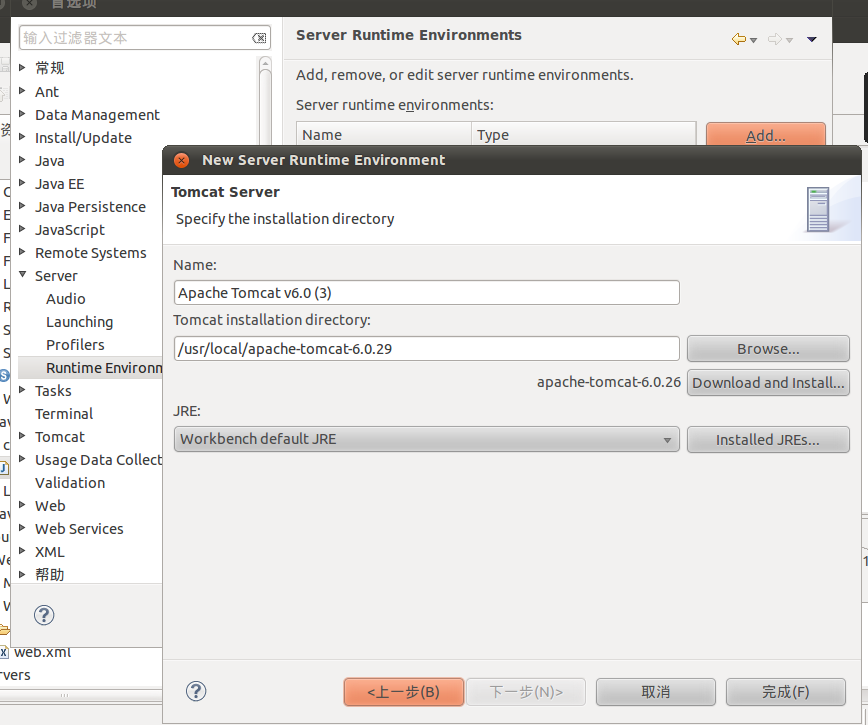
最后OK,就完成了Tomcat和Eclipse的设置。正常的话,可以看到界面多了三个Tomcat按钮。没有看到的话,选择菜单Windows ->Custmize Perspective,展开other选项,在Tomcat上打勾。
三、新建Servlet测试程序
1.启动eclipse,然后选择菜单File->New->Project... ,在新建项目向导中选择 Web->Dynamic Web Project 。该项目即为使用Servlet、JSP等技术开发动态网站的项目。
2.简单的Project设置,新建Project:HelloWorld,具体如图片中设置即可:

3.在eclipse左侧的Project Explorer中,右键单击Java Resources: src 目录(以后简称src 目录), 选择New->Class ,建立如下所示的类
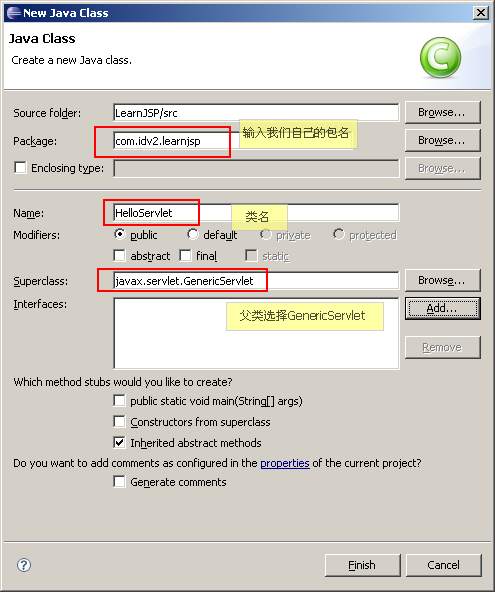
包名输入我们要建立的 com.idv2.learnjsp,类名为 HelloServlet,父类为 javax.servlet.http.GenericServlet。 在输入父类名时,你会看到输入框左侧有个小灯泡的图标,这说明可以通过 Alt-/ 键自动补齐, 因此你只需输入 GenericSer 几个字母,然后按 Alt-/ 组合键,系统会自动查找开头为 GenericSer 的类 并补齐剩余部分。
Finish之后eclipse会为我们生成代码框架,我们只需填入实际的处理代码即可。
- package com.idv2.learnjsp;
- import java.io.IOException;
- import java.io.PrintWriter;
- import javax.servlet.GenericServlet;
- import javax.servlet.ServletException;
- import javax.servlet.ServletRequest;
- import javax.servlet.ServletResponse;
- public class HelloServlet extends GenericServlet {
- /**
- * 自动生成的序列号
- */
- private static final long serialVersionUID = 322156104287226122L;
- /**
- * Servlet启动时调用的函数
- */
- public void init() {
- System.out.println("init() was called.");
- }
- /**
- * 处理客户端的请求
- * @param req 客户端请求
- * @param res 客户端响应
- */
- @Override
- public void service(ServletRequest req, ServletResponse res)
- throws ServletException, IOException {
- System.out.println("service() was called.");
- // 指定输出内容以及编码方式
- res.setContentType("text/html; charset=UTF-8");
- // 获取输出流对象
- PrintWriter out = res.getWriter();
- // 发送HTML内容
- out.println("<html>");
- out.println("<head>");
- out.println("<title>Hello, Servlet!</title>");
- out.println("</head>");
- out.println("<body>");
- out.println("Hello, Servlet!");
- out.println("</body>");
- out.println("</html>");
- }
- /**
- * Servlet结束时调用的函数
- */
- public void destroy() {
- System.out.println("destroy() was called.");
- }
- }
4。在WeContent/WEB-INF/web.xml中,配置
- <?xml version="1.0" encoding="UTF-8"?>
- <web-app xmlns:xsi="http://www.w3.org/2001/XMLSchema-instance" xmlns="http://java.sun.com/xml/ns/javaee" xmlns:web="http://java.sun.com/xml/ns/javaee/web-app_2_5.xsd" xsi:schemaLocation="http://java.sun.com/xml/ns/javaee http://java.sun.com/xml/ns/javaee/web-app_2_5.xsd" id="WebApp_ID" version="2.5">
- <servlet>
- <servlet-name>HelloServlet</servlet-name>
- <servlet-class>com.idv2.learnjsp.HelloServlet</servlet-class>
- </servlet>
- <servlet-mapping>
- <servlet-name>HelloServlet</servlet-name>
- <url-pattern>/helloservlet</url-pattern>
- </servlet-mapping>
- </web-app>
最后右键单击服务器,选择Start ,片刻即可看到在Console栏中输出大量的信息,服务器启动了。 打开浏览器,访问 http://localhost:8080/LearnJSP/helloservlet 。 如果能看到“Hello Servlet”的输出,则恭喜你,第一个Servlet成功运行了!